
In aansluiting op rapporten van de slechteriken die toegang krijgen tot de Ring-deurbel en beveiligingscamera's van mensen, ben je misschien geïnteresseerd in het versterken van de verdediging van je account. De eenvoudigste manier om dit te doen, is door uw wachtwoord te wijzigen en in te stellen tweefactorauthenticatie . Hier is hoe.
Wijzig het wachtwoord van je Ring-account
Als u zich zorgen maakt dat uw wachtwoord is gestolen, ergens anders is gebruikt of al geruime tijd niet is gewijzigd, moet u eerst uw aanmeldingsgegevens wijzigen. We raden u aan een wachtwoordbeheerder en gebruik het om een willekeurig en veilig wachtwoord voor uw account te genereren.
Als je klaar bent om het wachtwoord van je Ring-account te wijzigen, kun je dat doen via de website van het bedrijf of via de mobiele app Android , iPhone , of iPad .
VERWANT: Waarom u een wachtwoordbeheerder moet gebruiken en hoe u aan de slag kunt gaan
Wijzig uw wachtwoord online
Begin door naar Ring’s website . Klik vanaf daar op de knop "Inloggen" in de rechterbovenhoek.

Log vervolgens in op uw account.

Plaats de muisaanwijzer op uw naam in de rechterbovenhoek en selecteer vervolgens de optie "Account".

Klik op de link "Wijzigen" in het gedeelte "Wachtwoord".
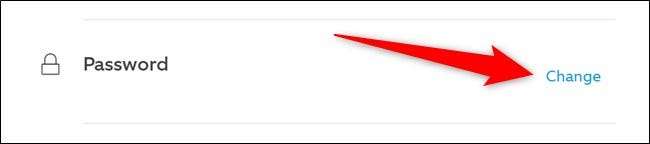
Typ het huidige wachtwoord van je Ring-account en voer vervolgens je nieuwe wachtwoord in. Zodra het nieuwe wachtwoord in beide vakken is getypt, kunt u op de knop "Wachtwoord wijzigen" klikken.
Als je het juiste oude wachtwoord hebt ingevoerd en het nieuwe wachtwoord voldoet aan de minimumcriteria van Ring, wordt je accountwachtwoord gewijzigd.
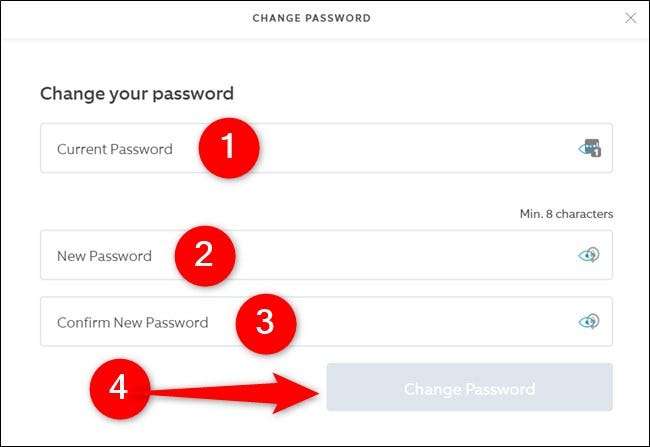
Wijzig uw wachtwoord in de mobiele app
Als je je Ring-camera voornamelijk vanaf je smartphone of tablet gebruikt, kun je het wachtwoord van je account wijzigen via de mobiele app van het bedrijf. De onderstaande screenshots zijn gemaakt op een iPhone, maar de stappen zijn identiek op Android en iPad.
Begin met het openen van de Ring-app op uw mobiele apparaat.

Tik op het dashboard op het hamburgersymbool in de linkerbovenhoek om het overloopmenu te openen.

Selecteer de optie "Account" halverwege de lijst.

Tik op de knop "Wijzigen" rechts van de lijst "Wachtwoord".
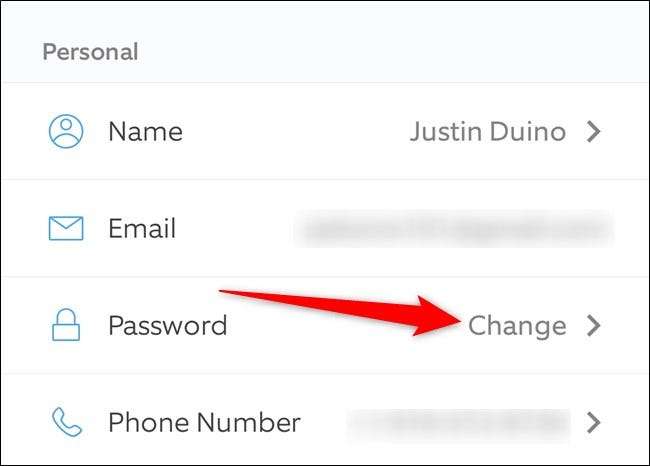
Typ uw huidige en nieuwe wachtwoord in en selecteer vervolgens de knop "Wachtwoord bijwerken" om uw wachtwoord te wijzigen.
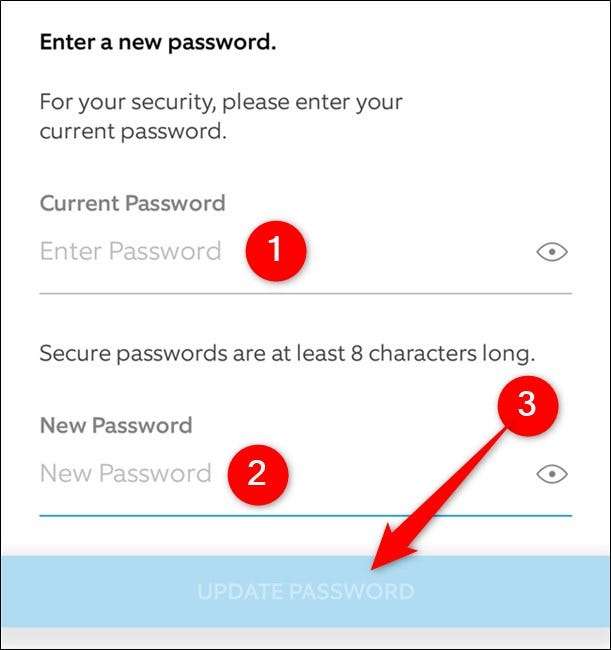
Schakel tweefactorauthenticatie in op je Ring-account
Of je nu het wachtwoord van je Ring-account hebt gewijzigd of niet, je moet tweefactorauthenticatie inschakelen. De extra beveiliging is voldoende om te voorkomen dat de meeste slechte acteurs toegang krijgen tot uw account.
De enige vereiste om tweefactorauthenticatie in te schakelen, is dat je een telefoonnummer hebt dat aan je Ring-account is gekoppeld. Je zou er al moeten zijn, maar het installatieproces gaat over het toevoegen van een telefoonnummer als dat nog niet het geval is.
Schakel twee-factorenauthenticatie online in
Begin met het openen van een webbrowser en navigeer naar Ring’s website . Zodra de pagina is geladen, klikt u op de knop "Inloggen" in de rechterbovenhoek.

Log vanaf daar in op uw account.

Plaats de muisaanwijzer op uw naam in de rechterbovenhoek en selecteer vervolgens de optie "Account".

U ziet nu uw naam, telefoonnummer en e-mailadres dat aan uw account is gekoppeld. Als het nummer up-to-date is, kunt u doorgaan naar de volgende stap. Is dit niet het geval, klik dan op de "Update" -link, voer uw juiste telefoonnummer in en selecteer vervolgens de "Save Changes" -knop.
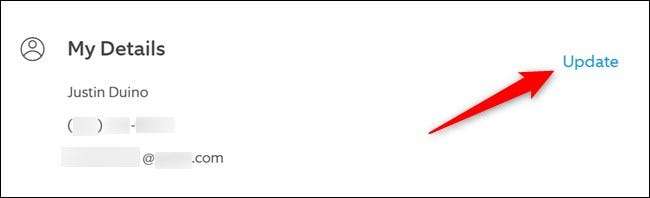
Instellingen voor tweefactorauthenticatie zijn te vinden in het gedeelte "Extra beveiliging". Klik op de link "Inschakelen" om de functie in te schakelen.
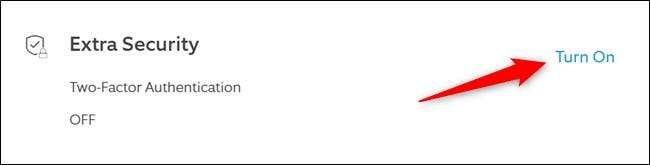
Op de website van Ring vindt u nu wat snelle informatie over wat tweefactorauthenticatie is en hoe het werkt. Klik op de blauwe knop "Twee factoren inschakelen" onder aan de pagina om door te gaan.
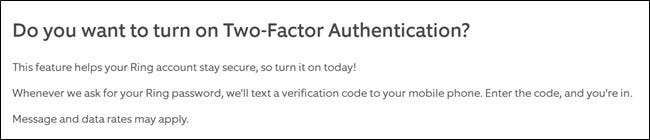
Verifieer dat u de eigenaar van het account bent door uw e-mailadres en wachtwoord opnieuw in te voeren. Klik op de knop "Doorgaan" om door te gaan.
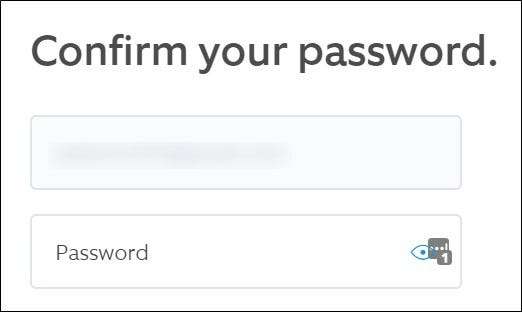
Voer het telefoonnummer in dat u wilt gebruiken voor tweefactorauthenticatie. Helaas biedt Ring geen app-gebaseerde vorm van authenticatie. U kunt alleen instaan voor een code via sms.
Nadat u dubbel heeft gecontroleerd of u het juiste nummer heeft ingevoerd, klikt u op de blauwe knop "Doorgaan" onder aan de pagina.
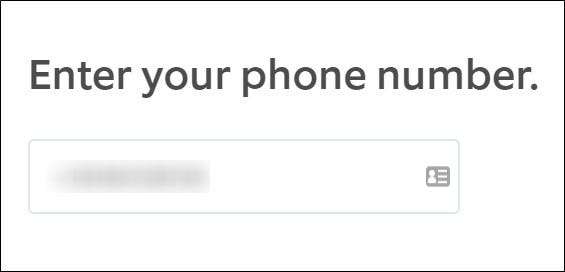
Na een paar seconden zou je een sms moeten ontvangen van Ring. Voer de zescijferige verificatiecode in uw webbrowser in en klik vervolgens op de knop "Verifiëren".
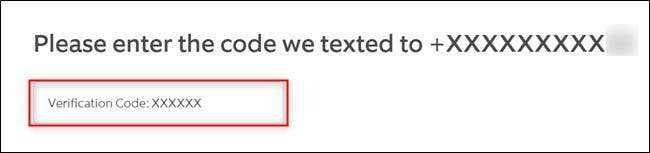
Dat is het! Je hebt nu met succes tweefactorauthenticatie ingeschakeld op je Ring-account.
Klik op de knop "Terug naar instellingen" om het installatieproces te verlaten.
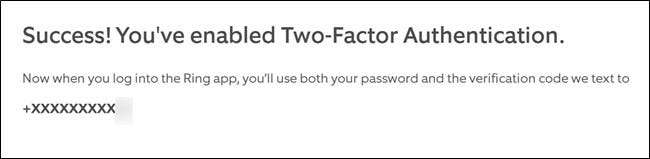
Als u, om welke reden dan ook, tweefactorauthenticatie wilt uitschakelen, wordt de extra beveiliging uitgeschakeld door de bovenstaande stappen te herhalen.
Schakel tweestapsverificatie in de mobiele app in
Net als bij het wijzigen van uw wachtwoord, is het buitengewoon eenvoudig om tweefactorauthenticatie in te schakelen in de mobiele app van Ring. Net zoals we hierboven vermeldden, zijn de onderstaande schermafbeeldingen gemaakt op een iPhone, maar de stappen zijn identiek op Android en iPad.
Begin met het openen van de Ring-app op uw mobiele apparaat.

Tik in het hoofdscherm op het hamburgersymbool in de linkerbovenhoek om het overloopmenu te openen.

Selecteer de optie "Account" halverwege de lijst.

U vindt de instellingen voor tweefactorauthenticatie onder het kopje "Verbeterde beveiliging". Tik op "Uit" om het installatieproces te starten.
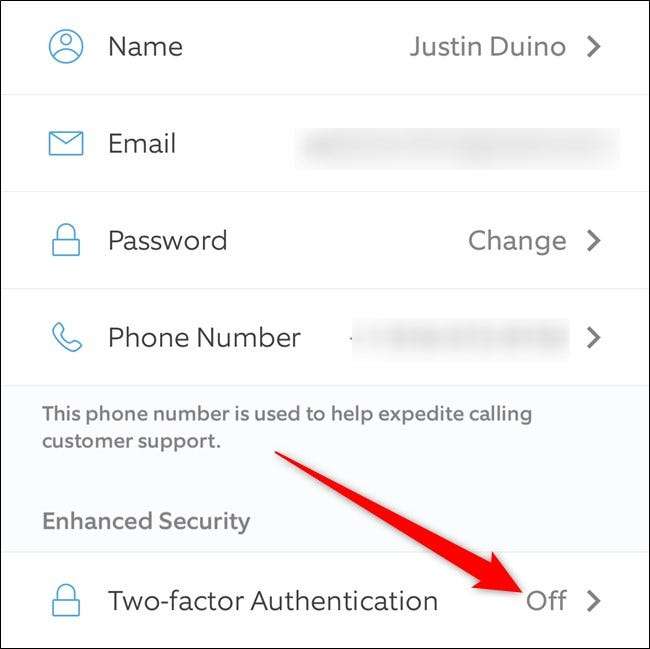
De Ring-app legt nu uit wat tweefactorauthenticatie is en hoe dit uw account beïnvloedt. Klik op de knop "Doorgaan" om door te gaan.

U moet uzelf nu verifiëren. Voer uw e-mailadres en wachtwoord in en selecteer vervolgens de knop "Doorgaan".

Voer nu het telefoonnummer in dat u wilt gebruiken voor tweefactorauthenticatie en klik vervolgens op de knop "Doorgaan".
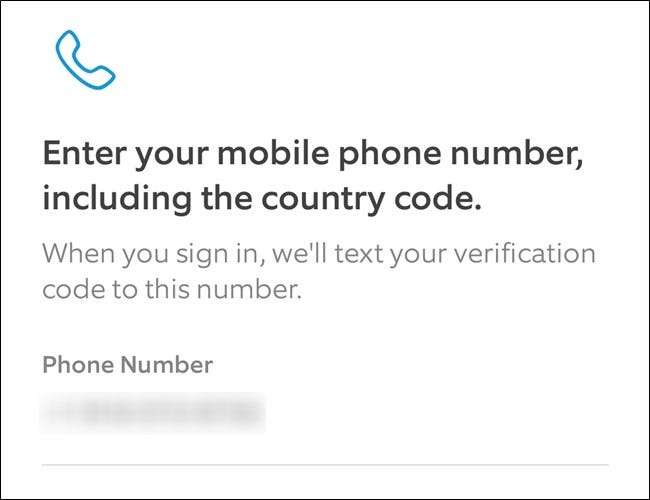
Een zescijferige code wordt na een paar seconden via sms naar u verzonden. Kopieer deze code, voer deze in de Ring-app in en klik op de knop "Verifiëren".
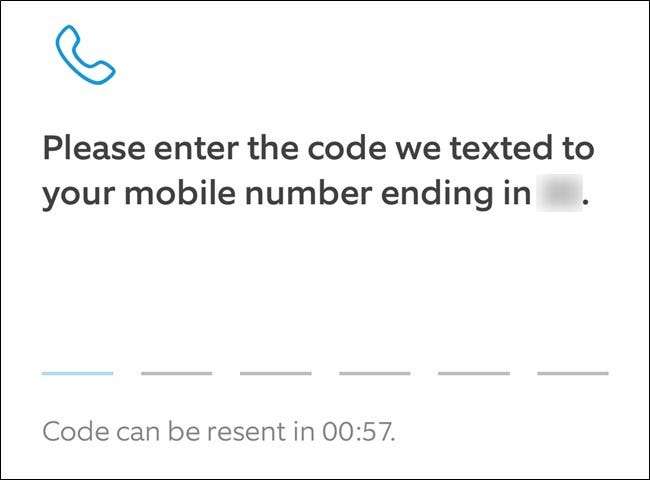
En dat is het! Je hebt nu tweefactorauthenticatie ingeschakeld op je Ring-account. U kunt nu de knop 'Doorgaan' selecteren om terug te gaan naar het instellingenmenu van de app.
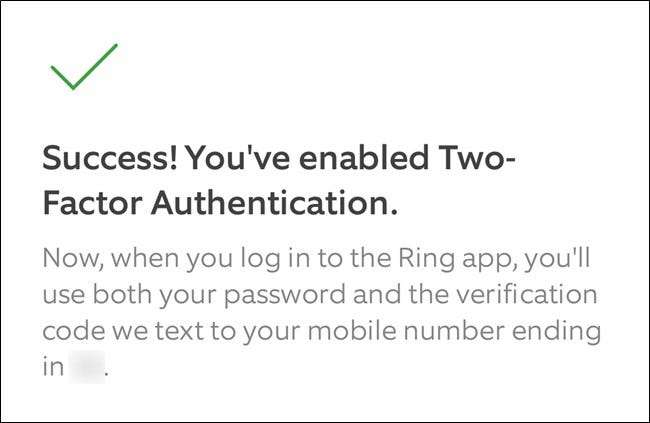
Herhaal de bovenstaande stappen als u ooit tweefactorauthenticatie wilt uitschakelen en de extra beveiliging wilt verliezen.
VERWANT: Wat is tweefactorauthenticatie en waarom heb ik het nodig?







